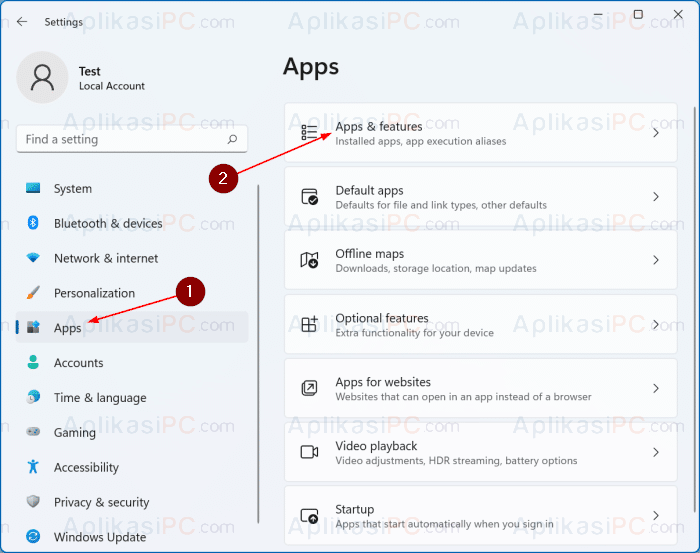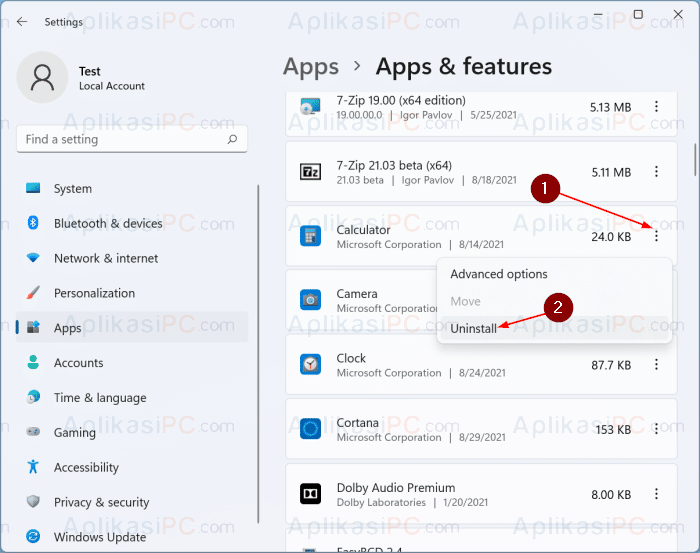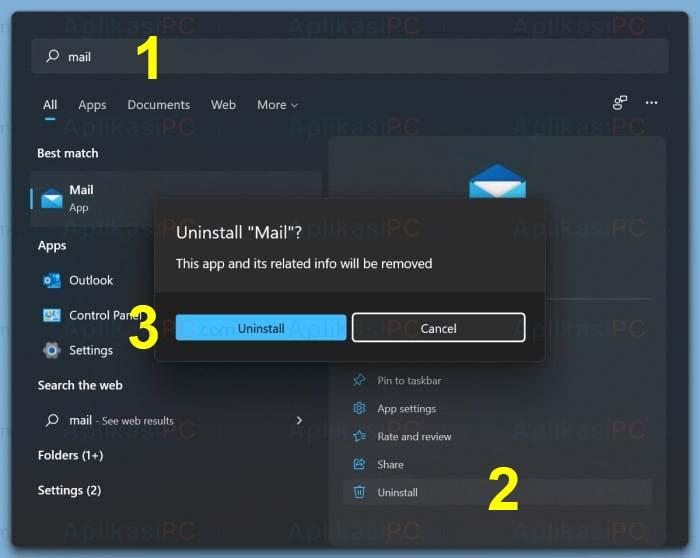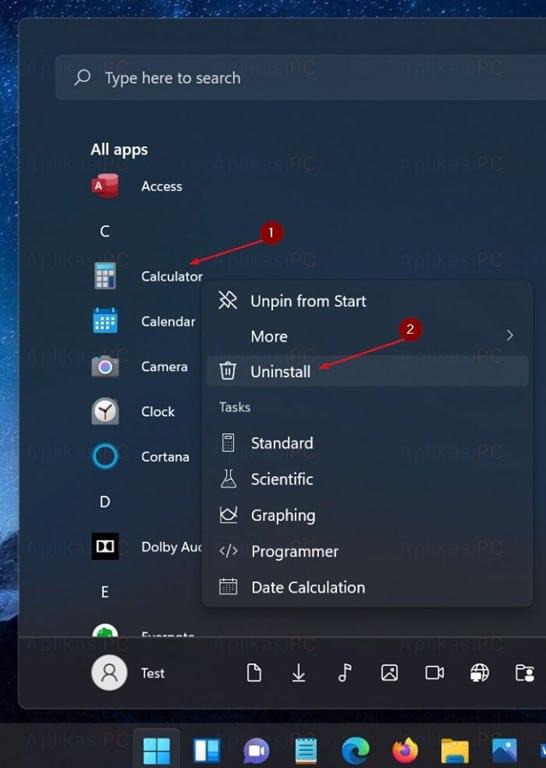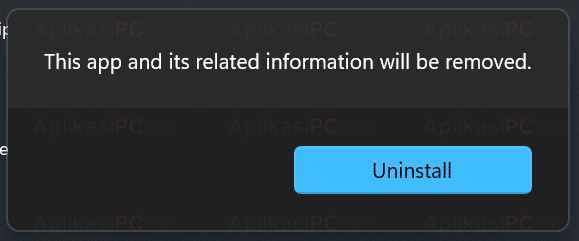Windows 11 baru saja resmi dirilis pada 5 Oktober 2021 kemarin. Microsoft memperkenalkan antarmuka baru di aplikasi Settings. Meskipun antarmuka yang baru dibuat untuk mempermudah dalam mencari sebuah pengaturan, tapi bagi kita yang baru saja migrasi dari Windows 10 mungkin akan mengalami kesulitan.
Di Windows 10, kita bisa menghapus / uninstall aplikasi langsung dari app Settings. Untuk menghapus aplikasi di Windows 10, arahkan ke halaman Settings => Apps => Apps & features. Pada halaman tersebut cari aplikasi yang ingin Anda uninstall lalu klik tombol Uninstall untuk menghapus aplikasi. Tapi di Windows 11, caranya sedikit berbeda. Simak selengkapnya di bawah ini…
Hapus aplikasi Windows 11 via Settings
Langkah 1: Buka Settings dengan cara menekan tombol kombinasi Windows + I. Pada jendela Settings, di sisi kiri klik Apps dan di sisi kanan klik Apps & features.
Langkah 2: Selanjutnya cari aplikasi yang ingin Anda hapus. Di Windows 10, jika ingin hapus aplikasi, cukup klik nama aplikasi dan klik tombol Uninstall.
Tapi di Windows 11, untuk uninstall aplikasi, kita perlu mengklik icon titik tiga yang disebelah kanan dan selanjutnya pilih Uninstall.
Langkah 3: Apabila muncul dialog konfirmasi, klik tombol Uninstall untuk menghapus aplikasi sepenuhnya.
Uninstall aplikasi Windows 11 via Search Box
Selain menggunakan Settings, kita juga bisa menghapus aplikasi langsung dari menu Start. Disini AplikasiPC akan menggunakan fitur pencarian untuk mencari aplikasi yang hendak di uninstall dengan cepat.
Cara ini bisa Anda gunakan untuk menghapus aplikasi reguler. Sedangkan untuk aplikasi seperti Clock & Cortana, tidak bisa dihapus menggunakan cara ini.
Langkah 1: Buka menu Start dan ketik nama aplikasi yang ingin Anda hapus di kolom pencarian.
Langkah 2: Pada hasil pencarian yang muncul, di sisi kanan pilih Uninstall. Anda bisa menggunakan tombol keyboard atas / bawah untuk memilih aplikasi.
Langkah 3: Setelah mengklik pilihan Uninstall, akan muncul dialog konfirmasi seperti di bawah ini. Klik tombol Uninstall untuk mulai proses penghapusan aplikasi.
Hapus aplikasi Windows 11 via Start menu
Apabila Anda mengalami kesulitan saat menjalankan cara kedua, Anda juga bisa menggunakan cara ketiga yang juga melibatkan menu Start.
Langkah 1: Buka menu Start lalu klik tombol All apps di sisi kanan atas.
Langkah 2: Cari aplikasi yang ingin Anda hapus lalu klik kanan dan pilih Uninstall.
Langkah 3: Saat muncul dialog konfirmasi, klik tombol Uninstall untuk melanjutkan.
Mudah bukan? Apabila ada pertanyaan maupun kendala, sampaikan melalui kolom diskusi di bawah ini.